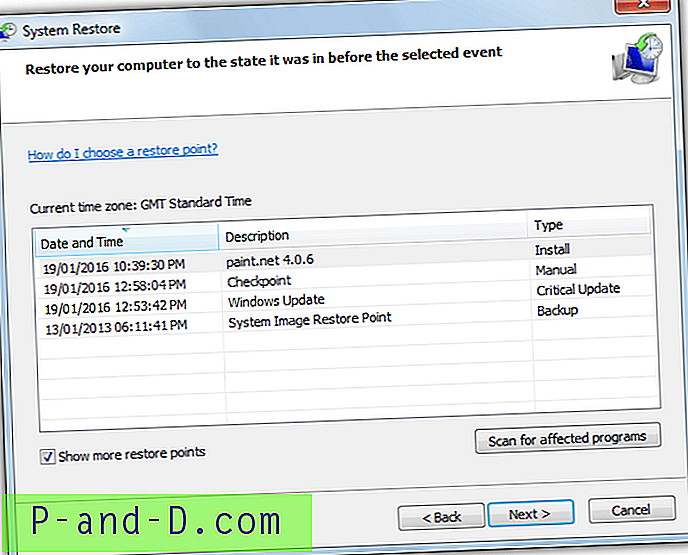كما يعلم معظم مستخدمي الكمبيوتر ، أثناء استخدام Windows ، يتم تسجيل دخولك باستخدام حساب. هناك أنواع مختلفة من الحسابات لتعكس مقدار التحكم المسموح للمستخدم باستخدامه في النظام والمستخدم والمسؤول. الحساب الافتراضي الذي تم إنشاؤه على Windows الجديد هو حساب مسؤول ، وبالنسبة للمستخدمين الآخرين ، يمكنك إنشاء حسابات مستخدمين إضافية تكون محدودة في ما يمكنهم فعله ومفيدة للمستخدمين الأقل خبرة أو في رفض الوصول عالي المستوى للآخرين. إذا كان لديك حساب مستخدم قياسي ، فهناك طرق بسيطة لترقيته إلى حساب مسؤول كامل ، مثل معرفة كلمة مرور حساب المسؤول إذا كانت هناك واحدة وتحديد الخيار ببساطة من لوحة تحكم المستخدمين. إذا كنت غير قادر على القيام بذلك بهذه الطريقة ، فهناك حلول أخرى لتحويل المستخدم إلى مسؤول. أحد الخيارات هو استخدام برنامج من قرص مضغوط قابل للتمهيد للقيام بذلك نيابة عنك. فيما يلي 3 طرق لكيفية القيام بذلك.

1. PCLoginNow
PCLoginNow هي أداة سهلة الاستخدام في شكل قرص مضغوط قابل للتشغيل من Linux يمكن إعادة تعيين المسؤول المحلي وكلمات مرور الحساب الأخرى. جميع إصدارات Windows مدعومة وتعمل على إصدارات 64 بت بالإضافة إلى إصدارات 32 بت من Windows Vista و 7 عندما اختبرناها. بالإضافة إلى ذلك ، يمكن لـ PCLoginNow أيضًا إخفاء الحسابات من النظام الذي لا تستخدمه ، وقفل الحساب ، وأيضًا القيام بما نراه هنا وهو رفع المستخدم إلى مسؤول.
مطلوب فقط بضع خطوات بسيطة لتحويل حساب مستخدم محدود إلى مسؤول.
1. قم بتنزيل PCLoginNow ونسخه على قرص مضغوط.
2. قم بتشغيل الكمبيوتر باستخدام القرص المضغوط PCLoginNow.
3. انقر فوق الزر التالي عندما ترى الرسالة التي تقول "تسجيل الدخول إلى الكمبيوتر الآن! جاهز للبدء ، يرجى النقر فوق "التالي" للمتابعة ... "
4. انقر فوق تثبيت Windows الذي تم العثور عليه بواسطة برنامج PC Login Now. إذا كان لديك أكثر من نظام تشغيل Windows ، فاختر النظام الذي تريده. انقر فوق {التالي.
5. حدد حساب المستخدم الذي تريد تحريره ، وحدد مربع "المسؤول" وانقر فوق "التالي".
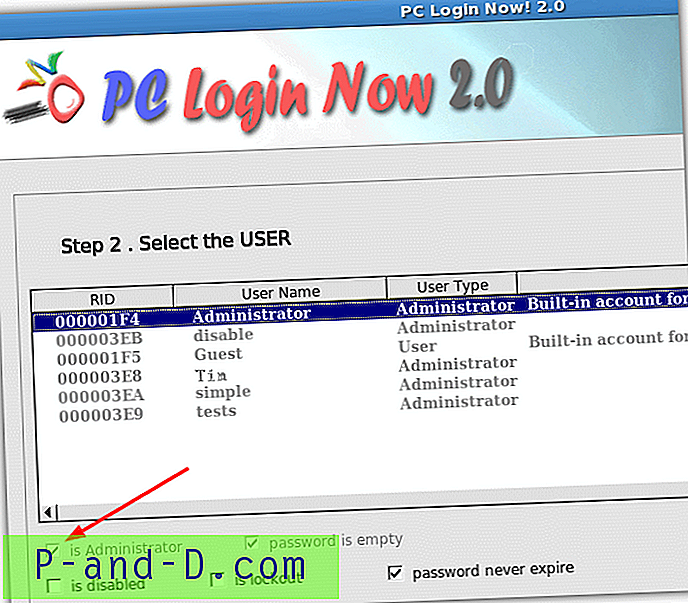
6. إعادة التشغيل والمستخدم هو المسؤول المحلي للكمبيوتر. أثناء الاختبار ، كان يحتاج أحيانًا إلى إعادة تشغيل أخرى حتى يدخل التغيير حيز التنفيذ.
نظرًا لأن برنامج PCLoginNow يعتمد على إصدار قديم من SysLinux ، يتعذر على بعض المستخدمين تشغيل هذه الأداة أو التمهيد بشكل صحيح. إذا لم تتمكن من تشغيله ، فجرّب الحل التالي ...
2. غير متصل NT Password ومحرر التسجيل
هذه الأداة تستند بالكامل إلى النص ويمكنها أن تفعل نفس الشيء تمامًا مثل PCLoginNow ، ولكن لديها بعض الوظائف الإضافية مثل محرر التسجيل والقدرة على عرض مفتاح منتج Windows الخاص بك وما إلى ذلك. بالطبع ، يمكنها أيضًا إعادة تعيين كلمات مرور الحساب أو فتح أو تعطيل حساب ورفع المستخدمين إلى المسؤولين. الشيء الجيد هو أن هذه الأداة موجودة على Hiren's Boot CD حتى تتمكن من استخدامها على قرص ممتلئ بالفعل بالأدوات المفيدة الأخرى.
1. قم بتنزيل Offline NT Password and Registry من الموقع الرسمي ، تتوفر إصدارات CD ISO و USB جاهزة ، ثم قم بتشغيله. بدلاً من ذلك ، قم بتنزيل القرص المضغوط الخاص بـ Hiren التمهيد واستخدم خيار "Offline NT / 2000 / XP / Vista / 7 Password Changer" من القائمة الرئيسية.
2. لتسهيل قراءة البرنامج ، اكتب "boot vga = 0" على الشاشة الأولية لجعل النص أكبر قليلاً وأكثر قابلية للقراءة. في الخطوة الأولى ، ابحث عن رقم وحدة التخزين التي تحتوي على Windows الخاص بك واكتبها.
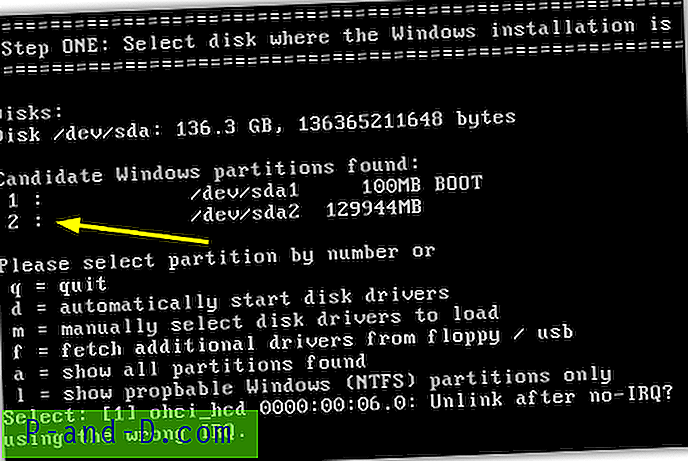
3. في الخطوة الثانية ، اضغط على Enter لقبول المسار الافتراضي للتسجيل ، ثم اكتب 1 للدخول إلى شاشة SAM System Security. اكتب 1 مرة أخرى لتحرير بيانات المستخدم وكلمات المرور.
4. الآن تحتاج إلى كتابة اسم مستخدم الحساب ، فهو حساس لحالة الأحرف. كما ترى ، يوجد عمود يوضح من هو المسؤول الحالي.
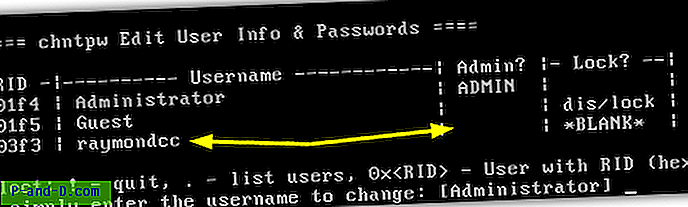
5. اضغط 3 من أجل "ترقية المستخدم (اجعل المستخدم مسؤولاً)". قم بتدوين التحذير ثم اضغط Y إذا كنت سعيدًا بالاستمرار.
6. اضغط Shift + 1 (!) ، ثم Q ، ثم Y لكتابة المعلومات إلى التسجيل. سيؤدي الضغط على N إلى إنهاء العملية وستتم مطالبتك باستخدام Ctrl + Alt + Del لإعادة تشغيل الكمبيوتر بعد إزالة القرص.
3. تجديد كلمة المرور لـ NT من Hiren's Mini XP
يمكن الوصول إلى هذه الطريقة من مكون Mini Windows XP على قرص التشغيل المضغوط الخاص بـ Hiren ، وبما أن الأداة تعمل فقط على نظام التشغيل Windows 32 بت ، فسوف نفترض أن لديك نسخة من Hiren بالفعل إما على قرص مضغوط أو مكتوبة على USB ، وتم التمهيد في Mini XP.
1. من قائمة درج Hiren ، انتقل إلى كلمة المرور / المفاتيح -> تسجيل الدخول إلى Windows -> "تجديد كلمة المرور (إعادة تعيين كلمة مرور المستخدم - NOT 4 Vista / 7 64bit)".
2. في الجزء السفلي الأيمن من البرنامج ، انقر فوق "تحديد هدف" وحدد موقع مجلد Windows على محرك الأقراص. سيؤدي ذلك إلى أن يصبح رابط "تحويل المستخدم الحالي إلى المسؤول" قابلاً للنقر.
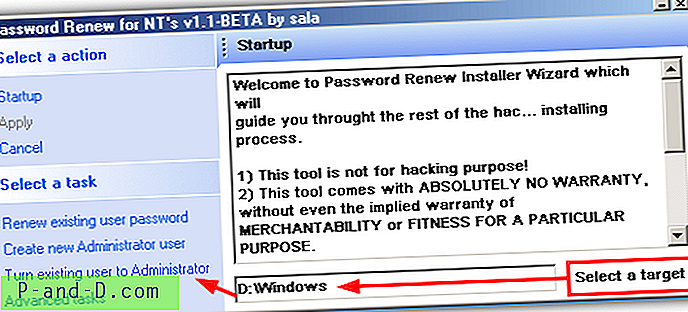
3. الآن اختر المستخدم من القائمة المنسدلة وانقر فوق تطبيق. بعد فترة توقف قصيرة ، يجب أن تحصل على مربع نجاح. يمكنك الآن الخروج من Mini XP وإعادة تشغيل الكمبيوتر.
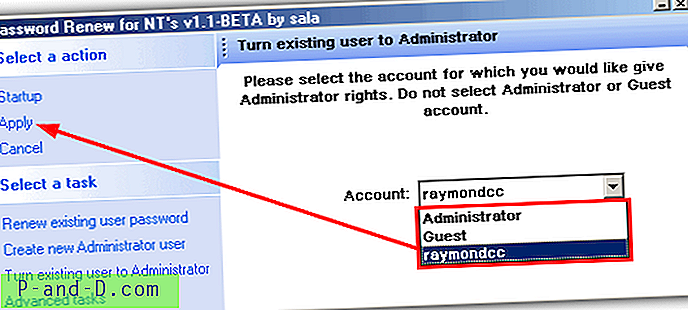
حذف حساب مسؤول مرتفع
على الرغم من أننا أظهرنا ، من السهل تحويل حساب مستخدم قياسي إلى مسؤول ، إلا أنه يكاد يكون من المستحيل تقليل الحساب مرة أخرى إلى حساب مستخدم عادي. إنها أيضًا نفس المشكلة عندما تريد حذف حساب تم رفعه بهذه الطريقة. حاول إزالة حساب المسؤول وسيحذف ملفات المستخدم ولكنه لن يحذف نفسه تمامًا ، ومن المرجح أن يؤدي استخدام الأمر DOS Net أو إدارة الكمبيوتر إلى ظهور خطأ.
لإزالة المكونات المتبقية من الحساب مثل إخراج الاسم من لوحة تحكم المستخدمين وشاشة تسجيل الدخول ، كان علينا اللجوء إلى تحرير السجل دون اتصال. بعد عدة ساعات من الاستخدام ، يبدو أنه لا توجد آثار ضارة ، ولكن إذا كنت ستتبع الإرشادات أدناه ، فيرجى التأكد من أن لديك خبرة في تحرير السجل ، ونسخ احتياطية كافية ، والقيام بذلك على مسؤوليتك الخاصة!
1. قم بتنزيل Hiren's Boot CD إذا لم يكن لديك بالفعل ، قم بنسخ ISO إلى قرص مضغوط أو الكتابة إلى USB والتمهيد منه ، حدد Mini Windows XP من القائمة الرئيسية.
2. انقر على أيقونة Hiren في الصينية وانتقل إلى Registry -> Registry Editor PE. عند مطالبتك بذلك ، قم بتعيين دليل Windows غير المتصل (عادةً C: \ Windows) واضغط على OK.
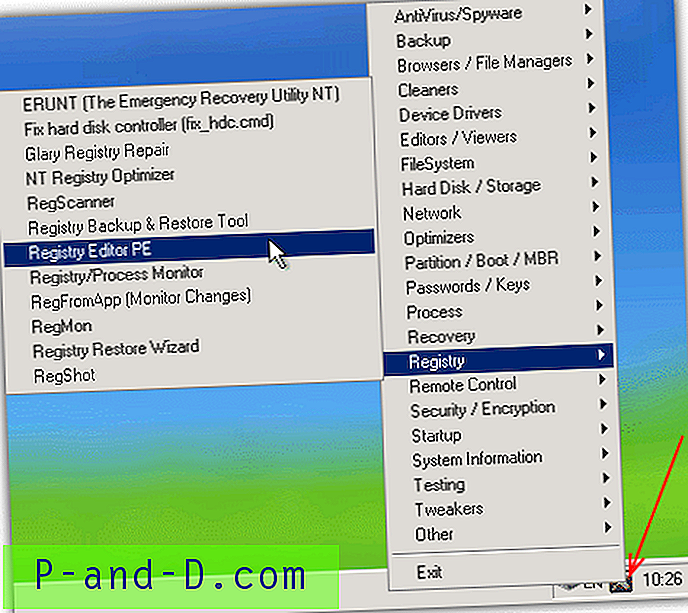
3. انقر فوق تحميل لفتح كل خلية من خلايا التسجيل بدورها ، عندما يُطلب منك تحميل NTUSER.DAT ، اضغط على "لا".
4. في Regedit ، قم بتوسيع HKEY_LOCAL_MACHINE وستظهر خلايا وضع عدم الاتصال مع البادئة _REMOTE_. انتقل إلى:
_REMOTE_SAM \ SAM \ Domains \ Account \ Users \ Names
5. انقر على الاسم الذي تريد حذفه ولاحظ القيمة تحت النوع في الافتراضي. يجب أن ترى مفتاحًا يسمى ذلك في مفتاح المستخدمين.
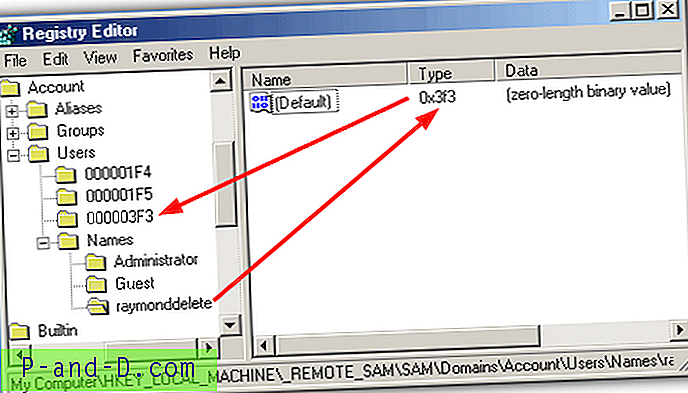
6. الآن انقر بزر الماوس الأيمن وحذف مفتاح المستخدم المسمى في الأسماء وقيمة النوع المطابق ضمن المستخدمون.
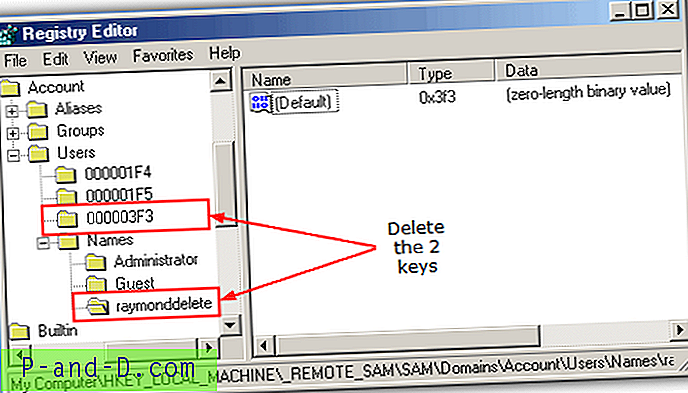
7. أغلق محرر التسجيل ، وانتظر حتى يتم تفريغ خلايا النحل ، ثم أعد تشغيل الكمبيوتر في نظام التشغيل الخاص بك. الآن يجب إزالة حساب المسؤول من Windows ، يمكن حذف أي ملفات متبقية من المستخدمين أو المستندات والإعدادات.